Windows 11 Insider Preview Build 22624.1391
2023-3-11 22:24 系统更新
22624.1391 中的新增功能
语音访问改进
重新设计的应用内命令帮助页面:我们对语音访问中的应用内命令帮助页面进行了全面改造,使其更易于使用和理解。搜索栏允许用户快速查找命令,不同的类别提供进一步的指导。现在每个命令都有其变体的描述和示例,使其更易于理解和使用。
您可以从帮助>查看语音访问栏上的所有命令或使用语音命令“我能说什么”访问命令帮助页面。
重新设计的应用内命令帮助页面:我们对语音访问中的应用内命令帮助页面进行了全面改造,使其更易于使用和理解。搜索栏允许用户快速查找命令,不同的类别提供进一步的指导。现在每个命令都有其变体的描述和示例,使其更易于理解和使用。
您可以从帮助>查看语音访问栏上的所有命令或使用语音命令“我能说什么”访问命令帮助页面。
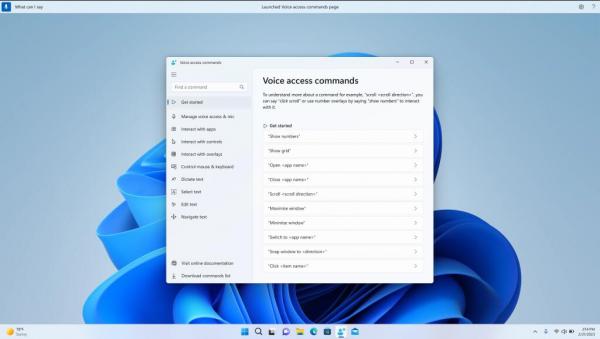
重新设计了语音访问中的应用内帮助页面。
请注意,重新设计的语音访问应用内帮助页面可能不会包含所有命令,并且补充信息可能不准确。我们计划在未来的版本中对此进行更新。如果您想要详尽的语音访问命令列表和有关它们的额外信息,我们建议您参考使用语音访问来控制您的 PC 和使用您的声音编写文本 – Microsoft 支持。
提供英语方言的语音访问:我们扩展了语音访问以支持其他英语方言,例如英语 - 英国、英语 - 印度、英语 - 新西兰、英语 - 加拿大、英语 - 澳大利亚。
首次开启语音接入时,会提示您下载语音模型,实现语音数据的端侧识别。如果语音访问找不到与您的显示语言匹配的语音模型,您仍然可以选择继续使用英语 - 美国语音访问。
您始终可以通过导航到语音访问栏上的设置 > 语言来切换到不同的语言。
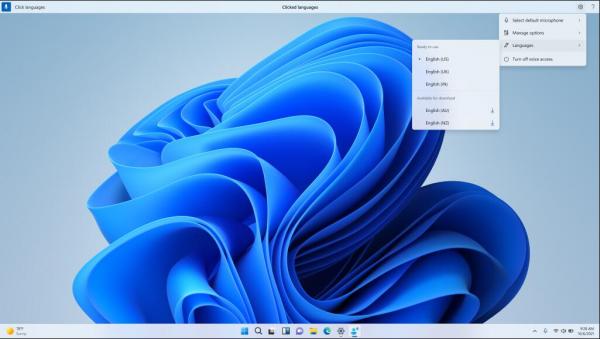
语音访问栏上的语言。
新的文本选择和编辑命令:我们添加了一些更有用的命令,以便通过语音访问更轻松地选择和编辑文本。
反馈:请在“辅助功能”>“语音访问”下的“反馈中心”(WIN + F) 中提交反馈。
- 安装更新后,此更新提高了 Windows 的可靠性。
-
修复了上次 Beta 频道飞行导致通知中心、快速设置和任务栏跳转列表对某些预览体验成员不起作用的问题。
-
请注意,重新设计的语音访问应用内帮助页面可能不会包含所有命令,并且补充信息可能不准确。我们计划在未来的版本中对此进行更新。如果您想要详尽的语音访问命令列表和有关它们的额外信息,我们建议您参考使用语音访问来控制您的 PC 和使用您的声音编写文本 – Microsoft 支持。
最新系统
- Alist挂载局域网Win系统SMB共享...
- 精简版Win10 22H2 19045....
- AMpc8精简优化版系统 Win10 I...
- AMpc8精简版 Win11.23H2 ...
- AMpc8精简优化版 Win11 24H...
- AMpc8精简优化 Win11 24H...
- 精简版Win11.23H2 22631....
- AMpc8精简系统Win10 22H2 ...
- Win10 IoTLTSC2021 &a...
- Win11 24H2右键注册表_复制路径...
- 【AMpc8精简优化版】Win11.24...
- AMpc8精简系统Win10 22H2 ...
- AM电脑吧精简优化版 Win11.24H...
- AMpc8精简优化_Win10 LTSC...
- AMpc8精简版 Win11.23H2 ...
- AMpc8精简系统Win10 22H2 ...
- Win10 LTSC2021 &...
- Win11.23H2.2in1.4602...
- AMpe工具箱v8.4[Win11PE维...
- 【AMpc8精简优化】 Win10 22...
Tags
随机文章
热门焦点
- 【Win7旗舰版下载】Windows 7...
- Ghost Win2012 r2 Sta...
- [数据中心版]windows 2012 ...
- AMpe工具箱 v7.2.1
- 使用很久Win10了 我们到底该选择Wi...
- Ghost server 2008 R2...
- 支持Win10-迅雷经典版5.8-无需会...
- AMD_APU系列集成HD显卡驱动下载
- 2016.4免激活ghost版v.6:S...
- AMpe工具箱 之 Win10PEx64...
- 运行gpedit.msc打开组策略 提示...
- 2019.5.24测试有效:LTSC 企...
- 更(ˋ)新:AmOEM10 v1.81_...
- WinXP SP3 GHOST 4.0 ...
- Win2016 Server Datac...


 晋公网安备14090202000515号
晋公网安备14090202000515号